
Izvedete lahko, katero video kartico ste namestili na različne načine. Vse vrste programov vam bodo dale najbolj podrobne informacije, predstavil jih bom mimogrede, vendar bo glavni poudarek na standardnih metodah, ki nam jih bo dal sam Windows. Pokazal vam bom tudi način, s katerim lahko ugotovite in naložite skoraj kateri koli gonilnik za vse svoje naprave, nameščene v računalniku.
To lahko celo ugotovite, ne da bi se zatekli k spodaj opisani metodi. Poglejte samo nalepko na prenosnem računalniku ali sistemski enoti. Poiščite polje z video kartice. No, če nič od tega ni, potem preberite dalje.
Kako ugotoviti, katera video kartica v računalniku s pomočjo Windows ?
1 način. Preko namizja.
V operacijskem sistemu Windows 7 kliknite RMB na prostem prostoru na namizju in izberite Ločljivost zaslona.
Izberite Napredne možnosti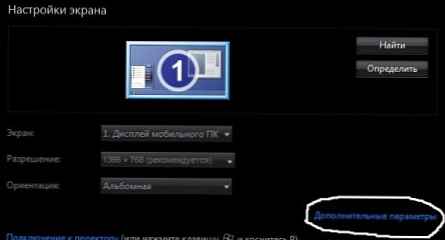
Ali pa začnite -> Nadzorna plošča -> Zaslon -> Ločljivost zaslona
Odpre se okno, v katerem so zapisane vse informacije. Zlasti na vrhu bo ime vaše video kartice.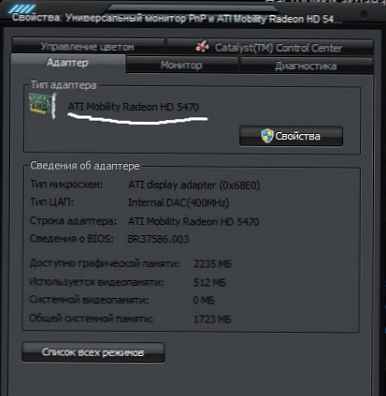
2 način. Preko upravitelja naprav.
- Z desno tipko miške kliknite »Moj računalnik« in v meniju izberite Lastnosti.
Start -> Nadzorna plošča -> System
- Na levem robu izberite Upravitelj naprav
- Odpremo zavihek Video adapterji - tam bo vaša video kartica.
3 način. Skozi Run.
Začni -> Zaženi
win + r
Vnesite dxdiag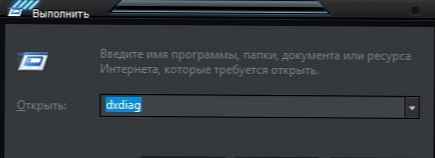
Odpre se okno z diagnostičnimi orodji directX, v katerem se odpravimo na zavihek Zaslon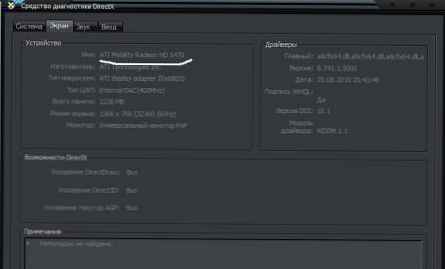
Windows XP
RMB na Moj računalnik - Lastnosti -> zavihek Strojna oprema in kliknite na gumb Upravitelj naprav.
Start-> Programi-> Pripomočki-> Pripomočki-> Informacije o sistemu-> Komponente-> Zaslon.
RMB v Moj računalnik -> Upravljanje -> Upravitelj naprav
RMB na namizju -> Lastnosti -> zadnji zavihek -> Napredno -> zavihek Adapter
Start -> Nadzorna plošča -> Skrbniška orodja -> Upravljanje računalnika -> Video adapter
4 način. Preko drugih programov.
Pred tem so pogosto uporabljali program Everest za takšne namene. Zdaj se imenuje AIDA 64 in na tej povezavi jo lahko prenesete s uradne spletne strani. Toda njeno načelo je ostalo enako. In na spletnem mestu lahko v 30 dneh prenesete poskusno različico. Mislim pa, da bo nekaj minut dovolj, da ugotovite, katera video kartica.
Med namestitvijo bo sama določila ruski jezik namestitve. Le strinjati se morate. Po zagonu pojdite na Prikaz in prvi trije zavihki vam bodo pokazali, kaj iščete: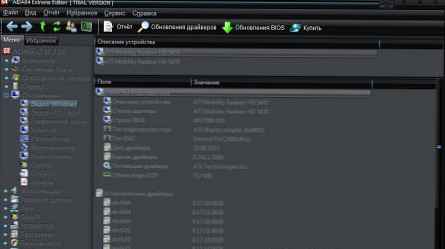
Seveda ta program ne prikazuje samo teh informacij. Pojdite po zavihkih zaradi športnega zanimanja in izvedeti več o svojem računalniku. Še več, za ta užitek imate še 30 dni =)
No, če vam poskusna različica ni všeč, potem lahko uporabite drug program - brezplačen. Imenuje se Speccy in prenesete ga lahko s te povezave z uradne spletne strani. Mislim, da se tam ne izgubite in ne prenašajte tistega, kar ne potrebujete.
Pri nameščanju ne pozabite na seznamu izbrati ruščine.
Po zagonu pojdite na zavihek Grafične naprave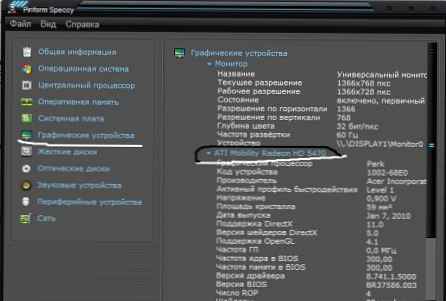
Upam, da je dovolj načinov, da ugotovimo, katera video kartica je nameščena.
Zdaj razmislite, kako lahko naložite gonilnike za video kartico z uporabo zgornjih metod, vključno.
Za grafične kartice NVIDIA so gonilniki vedno na uradni spletni strani, na tej povezavi. tam je vse enostavno in cenovno ugodno.
Za video kartice podjetja AMD je na uradnem spletnem mestu objavljen tudi seznam, le tam v angleščini, vendar ga lahko ugotovite.
Razmislite o možnosti, ko se vaša naprava ne prikaže.
V upravitelju naprav kliknite RMB na najdenem video adapterju in izberite Lastnosti
Pojdite na zavihek Podrobnosti in na spustnem seznamu izberite ID strojne opreme (v kodicah Windows Xp (ID-ji))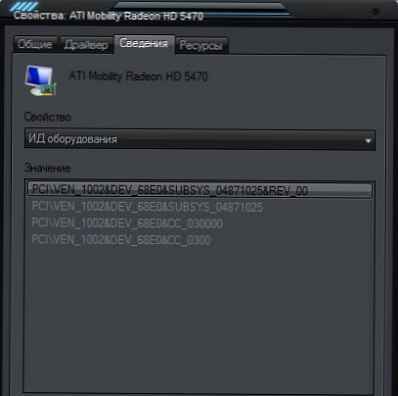
Z desno tipko miške kliknite prvo vrstico in izberite Kopiraj (ali pa samo) ctrl + c)
Zdaj sta dva scenarija:
1) Prejeto ID nekje kopirajte v besedilno datoteko
Pojdite na to spletno mesto
V polje Iskanje naprave: vstavite kodo, ki stoji za DEV_, in pritisnite gumb Išči.
Po tem boste videli svojo video kartico..
Pozor! Nimate dovoljenja za ogled skritega besedila..
Na tej strani lahko vidite samo podatke o video kartici.
2) Pojdimo na to spletno mesto in v iskalno vrstico prilepimo, kar smo kopirali (ID)
Prikaže se seznam najdenih gonilnikov..
Načeloma se lahko tam ustavite. Konec koncev ste prepoznali model video kartice. če pa želite prenesti tudi gonilnike za svojo video kartico, preberite dalje.
Lahko se odločite za prikaz samo za vašo različico OS
Izberite tistega, ki ga potrebujete in ga prenesite. Samo ne kliknite na oglase, ne zamenjajte. Povezave naj bodo videti tako:











